So verwenden Sie UUP Dump zum Herunterladen von Windows 11 Build 26040, 23620 oder einer beliebigen ISO-Datei
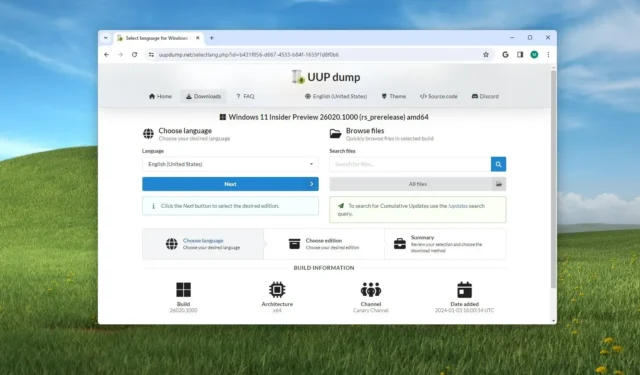
AKTUALISIERT 26.01.2024: Sie können die ISO-Datei technisch gesehen für jeden Vorschau-Build von Windows 11 (wie Build 26040 und 23620) herunterladen, der im Canary oder anderen Kanälen verfügbar ist. Sie müssen nur ein Drittanbieter-Tool wie „UUP Dump“ verwenden.
Obwohl Microsoft die ISO-Datei für Vorschauen von Windows 11 zur Verfügung stellt, damit Benutzer die Neuinstallation und den direkten Upgrade- Prozess auf virtuellen Maschinen und Ersatzcomputern testen können , ist dies nicht immer der Fall.
UUP Dump ist ein Tool, mit dem Sie aus jeder öffentlichen Vorschau eine benutzerdefinierte Windows 11-ISO-Datei erstellen können. Das Tool ist eine Sammlung anderer Tools und Skripte, um die neuesten Builds von den Microsoft-Servern herunterzuladen und eine inoffizielle ISO-Datei zu erstellen, mit der Sie das Betriebssystem installieren können.
In dieser Anleitung erfahren Sie, wie Sie mit dem UUP-Dump-Tool die ISO-Datei für jede öffentlich verfügbare Vorschau von Windows 11 herunterladen.
Laden Sie die ISO-Datei für Windows 11 Build 25951 mit UUP Dump herunter
Gehen Sie folgendermaßen vor, um die Windows 11-ISO-Datei für einen beliebigen Insider Preview-Build (z. B. Build 25951 oder 23440) herunterzuladen:
- Öffnen Sie die UUP-Dump-Seite.
-
Klicken Sie auf die Registerkarte „Downloads“ .
-
Wählen Sie „Windows 11 Insider Preview“ aus , um die neueste (x64) ISO-Datei herunterzuladen – zum Beispiel Build 26040 oder 23620.

-
Verwenden Sie das Dropdown-Menü „Sprache“, um die Installationssprache auszuwählen.
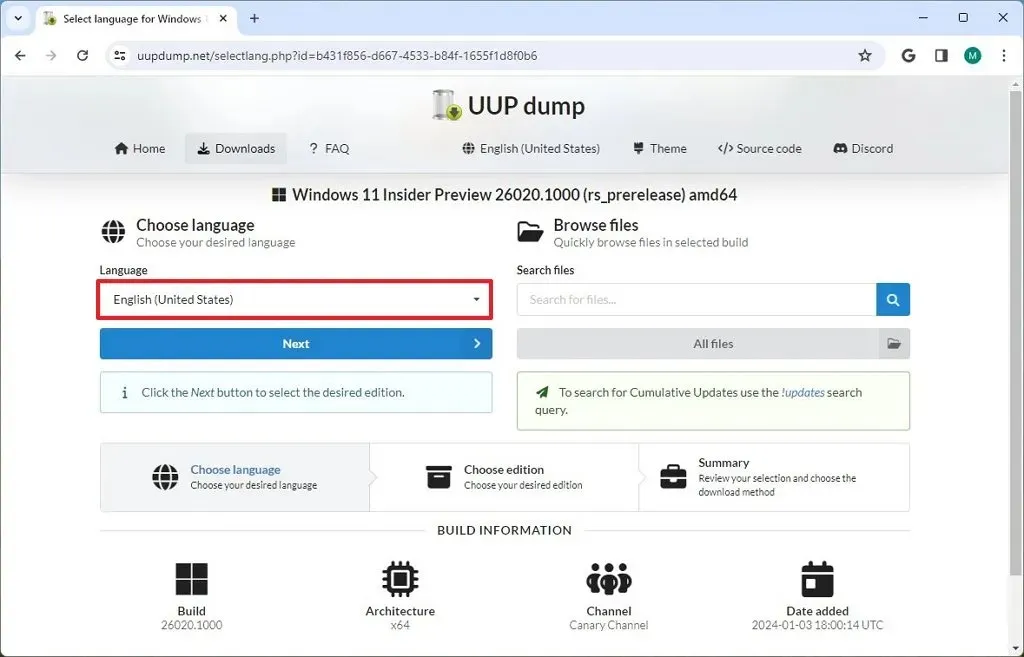
-
Klicken Sie auf die Schaltfläche Weiter .
-
Wählen Sie die Editionen aus, die in die Windows 11-ISO-Datei aufgenommen werden sollen.

-
Klicken Sie auf die Schaltfläche Weiter .
-
Wählen Sie die Option „Herunterladen und in ISO konvertieren“ .
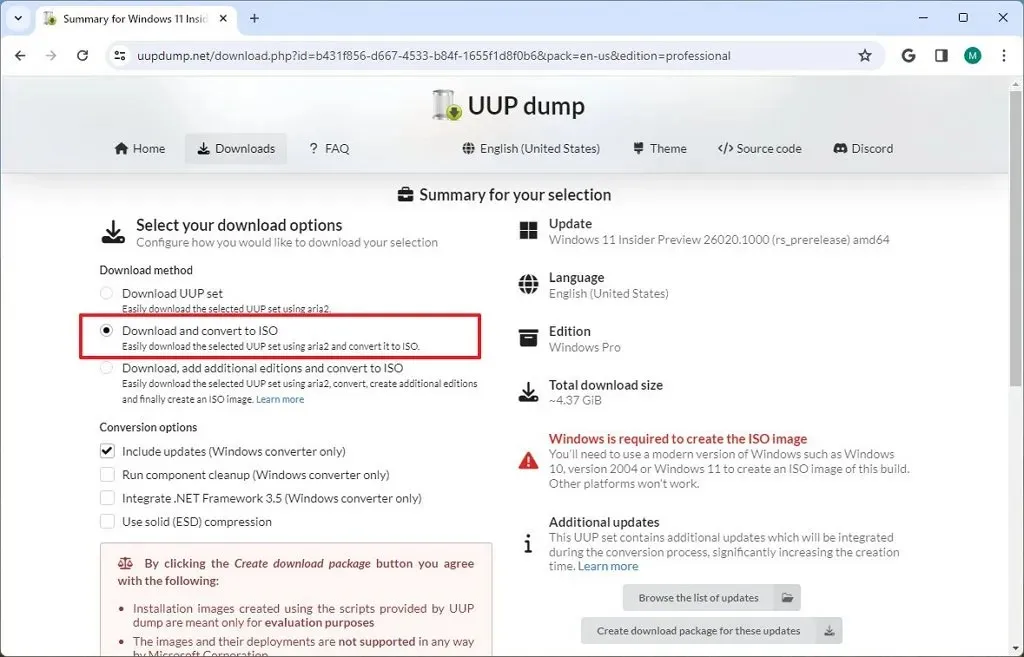
-
Deaktivieren Sie im Abschnitt „Konvertierungsoptionen“ alle Optionen. (Diese Optionen verlängern die Zeit, die für die ISO-Erstellung benötigt wird.)
-
Klicken Sie auf die Schaltfläche „Download-Paket erstellen“ , um das Tool auf Ihrem Gerät zu speichern.
-
Öffnen Sie den ZIP-Ordner mit dem Datei-Explorer.
-
Klicken Sie auf die Schaltfläche „Alles extrahieren“ .

-
Wählen Sie den Speicherort zum Extrahieren der Dateien aus.
-
Klicken Sie auf die Schaltfläche „Extrahieren“ .
-
Klicken Sie mit der rechten Maustaste auf die Batchdatei uup_download_windows.cmd und wählen Sie die Option „Als Administrator ausführen“ .
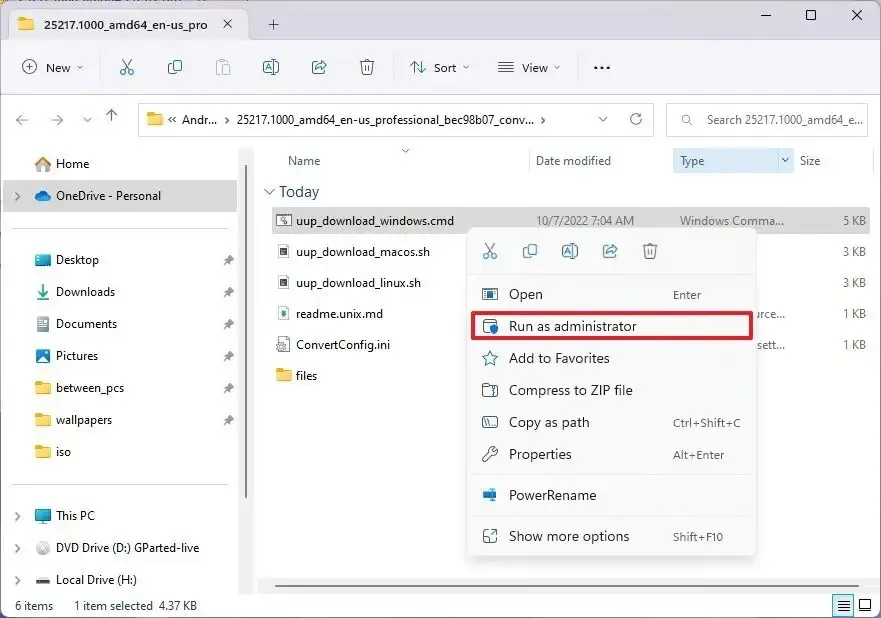
-
Klicken Sie auf die Option „Weitere Informationen“ .
-
Klicken Sie auf die Schaltfläche „Trotzdem ausführen“ , um den langen Vorgang zu starten.
-
Drücken Sie die Taste „R“ , um das Skript einmal auszuführen, und drücken Sie die Eingabetaste .
-
Drücken Sie die Taste 0 , wenn Sie aufgefordert werden, den Bildschirm zu schließen.
Sobald Sie die Schritte abgeschlossen haben, wird die Windows 11-ISO-Datei in dem Ordner erstellt, in den Sie das UUP-Dump-Tool extrahiert haben. Sie können die ISO-Datei jetzt verwenden, um eine virtuelle Testmaschine auf die neueste Vorschau von Windows 11 zu aktualisieren. Alternativ können Sie Tools von Drittanbietern wie Rufus verwenden, um ein USB-Medium zu erstellen , um das Betriebssystem auf einem Ersatzcomputer zu installieren.
Update 26. Januar 2024: Dieser Leitfaden wurde aktualisiert, um Genauigkeit zu gewährleisten und Änderungen am Prozess widerzuspiegeln.



Schreibe einen Kommentar